Kaip užsiregistruoti „BloFin“.
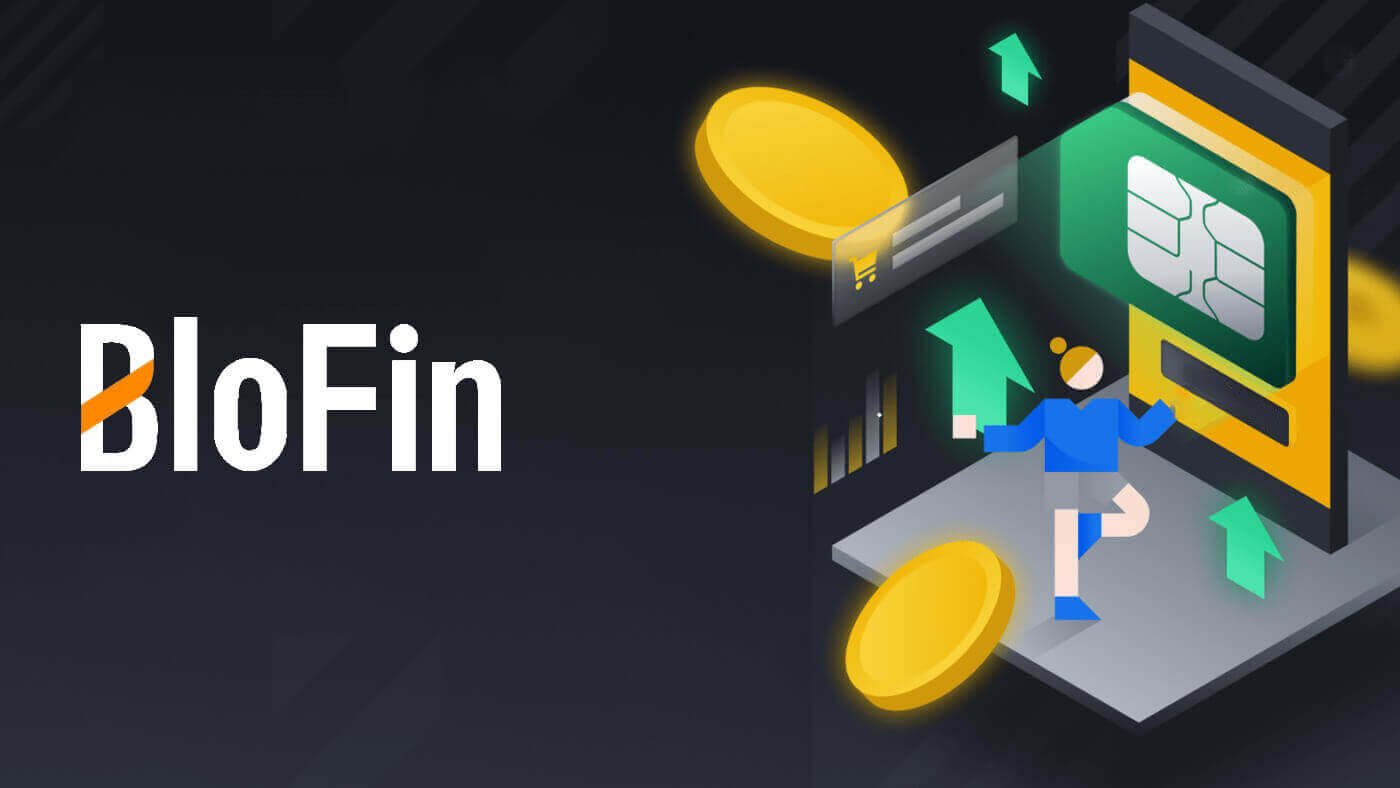
Kaip užsiregistruoti BloFin naudojant el. pašto adresą arba telefono numerį
1. Eikite į BloFin svetainę ir spustelėkite [Sign up] .
2. Pasirinkite [El. paštas] arba [Telefono numeris] ir įveskite savo el. pašto adresą arba telefono numerį. Tada sukurkite saugų paskyros slaptažodį.
Pastaba:
- Jūsų slaptažodį turi sudaryti bent 8 simboliai , įskaitant vieną didžiąją raidę ir vieną skaičių.


3. Į savo el. laišką arba telefono numerį gausite 6 skaitmenų patvirtinimo kodą. Įveskite kodą ir spustelėkite [Patvirtinti].
Jei negavote jokio patvirtinimo kodo, spustelėkite [Siųsti iš naujo] .


4. Sveikiname, sėkmingai užsiregistravote „BloFin“.

Kaip prisiregistruoti „BloFin“ su „Apple“.
1. Apsilankę „BloFin“ svetainėje ir spustelėję [Sign up] , galite užsiregistruoti naudodami „Apple“ paskyrą.  2. Pasirinkite [ Apple ], pasirodys iššokantis langas ir būsite paraginti prisijungti prie BloFin naudodami savo Apple paskyrą.
2. Pasirinkite [ Apple ], pasirodys iššokantis langas ir būsite paraginti prisijungti prie BloFin naudodami savo Apple paskyrą.  3. Įveskite savo Apple ID ir slaptažodį, kad prisijungtumėte prie BloFin.
3. Įveskite savo Apple ID ir slaptažodį, kad prisijungtumėte prie BloFin. 
4. Įveskite 6 skaitmenų kodą, kuris buvo išsiųstas į jūsų Apple paskyros įrenginius. 
5. Prisijungę būsite nukreipti į BloFin svetainę.
Sukurkite saugų slaptažodį, perskaitykite ir patikrinkite paslaugų teikimo sąlygas bei privatumo politiką, tada spustelėkite [ Registruotis ]. 
6. Sveikiname, sėkmingai užsiregistravote „BloFin“. 
Kaip prisiregistruoti „BloFin“ naudojant „Google“.
1. Eikite į BloFin svetainę ir spustelėkite [Sign up]. 2. Spustelėkite mygtuką [ Google ].
2. Spustelėkite mygtuką [ Google ]. 
3. Atsidarys prisijungimo langas, kuriame turėsite įvesti savo el. pašto adresą ir spustelėti [Kitas] .

4. Tada įveskite savo Gmail paskyros slaptažodį ir spustelėkite [Kitas] .

5. Prisijungę būsite nukreipti į BloFin svetainę.
Sukurkite saugų slaptažodį, perskaitykite ir patikrinkite paslaugų teikimo sąlygas bei privatumo politiką, tada spustelėkite [ Registruotis ].

6. Sveikiname, sėkmingai užsiregistravote „BloFin“.

Kaip užsiregistruoti „BloFin“ programoje
1. Turite įdiegti BloFin programą, kad sukurtumėte paskyrą prekybai Google Play Store arba App Store .
2. Atidarykite „BloFin“ programą, bakstelėkite piktogramą [Profilis] ir bakstelėkite [Sign up] .


3. Pasirinkite [ El. paštas ] arba [ Telefono numeris ], įveskite savo el. pašto adresą arba telefono numerį, sukurkite saugų paskyros slaptažodį, perskaitykite ir patikrinkite paslaugų teikimo sąlygas bei privatumo politiką ir bakstelėkite [Registruotis] .
Pastaba :
- Jūsų slaptažodį turi sudaryti bent 8 simboliai, įskaitant vieną didžiąją raidę ir vieną skaičių.


4. Į el. laišką arba telefoną gausite 6 skaitmenų patvirtinimo kodą. Įveskite kodą ir bakstelėkite [Pateikti] .
Jei negavote jokio patvirtinimo kodo, spustelėkite [Siųsti iš naujo].


5. Sveikiname! Sėkmingai sukūrėte BloFin paskyrą savo telefone.

Dažnai užduodami klausimai (DUK)
Kodėl negaliu gauti el. laiškų iš BloFin ?
Jei negaunate el. laiškų iš BloFin, vadovaukitės toliau pateiktomis instrukcijomis, kad patikrintumėte savo el. pašto nustatymus:Ar esate prisijungę prie BloFin paskyros užregistruoto el. pašto adreso? Kartais galite būti atjungtas nuo savo el. pašto savo įrenginyje ir todėl negalite matyti BloFin el. Prisijunkite ir atnaujinkite.
Ar patikrinote savo el. pašto šiukšlių aplanką? Jei pastebėsite, kad jūsų el. pašto paslaugų teikėjas siunčia BloFin el. laiškus į jūsų šlamšto aplanką, galite pažymėti juos kaip „saugius“ įtraukdami BloFin el. pašto adresus į baltąjį sąrašą. Norėdami jį nustatyti, galite peržiūrėti „Kaip įtraukti BloFin el. pašto į baltąjį sąrašą“.
Ar jūsų el. pašto programos ar paslaugų teikėjo funkcionalumas yra normalus? Norėdami įsitikinti, kad užkarda ar antivirusinė programa nesukelia saugumo konflikto, galite patikrinti el. pašto serverio nustatymus.
Ar jūsų pašto dėžutėje gausu el. laiškų? Negalėsite siųsti ar gauti el. laiškų, jei pasieksite limitą. Jei norite atlaisvinti vietos naujiems el. laiškams, galite pašalinti kai kuriuos senesnius.
Jei įmanoma, prisiregistruokite naudodami įprastus el. pašto adresus, pvz., „Gmail“, „Outlook“ ir kt.
Kodėl negaliu gauti SMS patvirtinimo kodų?
„BloFin“ visada stengiasi pagerinti vartotojo patirtį, plečiant SMS autentifikavimo aprėptį. Nepaisant to, tam tikros tautos ir regionai šiuo metu nepalaikomi.Jei negalite įjungti SMS autentifikavimo, patikrinkite mūsų pasaulinį SMS aprėpties sąrašą ir sužinokite, ar jūsų vieta yra aprėpta. Jei jūsų vieta nėra įtraukta į sąrašą, naudokite „Google“ autentifikavimą kaip pagrindinį dviejų veiksnių autentifikavimą.
Jei vis tiek negalite gauti SMS kodų net ir suaktyvinę SMS autentifikavimą arba jei šiuo metu gyvenate šalyje ar regione, įtrauktame į mūsų pasaulinį SMS aprėpties sąrašą, turėtumėte imtis šių veiksmų:
- Įsitikinkite, kad jūsų mobiliajame įrenginyje yra stiprus tinklo signalas.
- Išjunkite visas skambučių blokavimo, ugniasienės, antivirusines ir (arba) skambinančiojo programas savo telefone, kurios gali neleisti veikti SMS kodo numeriui.
- Vėl įjunkite telefoną.
- Vietoj to pabandykite patvirtinimą balsu.
Kaip pakeisti savo el. pašto paskyrą „BloFin“?
1. Prisijunkite prie savo BloFin paskyros, spustelėkite piktogramą [Profilis] ir pasirinkite [Apžvalga].
2. Eikite į sesiją [El. paštas] ir spustelėkite [Keisti] , kad patektumėte į puslapį [Keisti el. paštą] .

3. Siekiant apsaugoti jūsų lėšas, per 24 valandas po apsaugos funkcijų nustatymo iš naujo išgryninti pinigus nebus galima. Spustelėkite [Tęsti] , kad pereitumėte prie kito proceso.

4. Įveskite naują el. pašto adresą, spustelėkite [Siųsti] , kad gautumėte 6 skaitmenų kodą naujam ir esamam el. pašto patvirtinimui. Įveskite „Google Authenticator“ kodą ir spustelėkite [Pateikti].

5. Po to sėkmingai pakeitėte savo el.

Arba galite pakeisti savo paskyros el. pašto adresą BloFin App
1. Prisijunkite prie savo BloFin programėlės, bakstelėkite piktogramą [Profilis] ir pasirinkite [Paskyra ir sauga]. 

2. Norėdami tęsti, spustelėkite [El. paštas] . 
3. Siekiant apsaugoti jūsų lėšas, per 24 valandas po apsaugos funkcijų nustatymo iš naujo išgryninti pinigus nebus galima. Spustelėkite [Tęsti] , kad pereitumėte prie kito proceso.
4 . Įveskite naują el. pašto adresą, spustelėkite [Siųsti] , kad gautumėte 6 skaitmenų kodą naujam ir esamam el. pašto patvirtinimui. Įveskite „Google Authenticator“ kodą ir spustelėkite [Patvirtinti].
5. Po to sėkmingai pakeitėte savo el.



